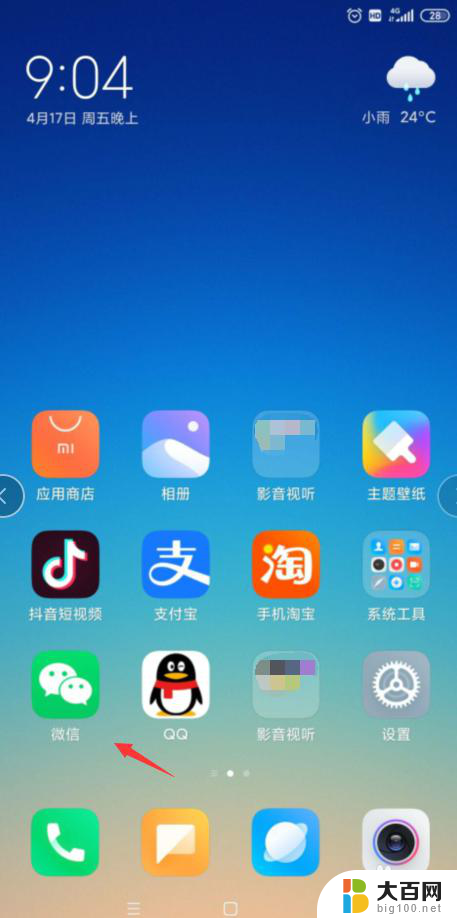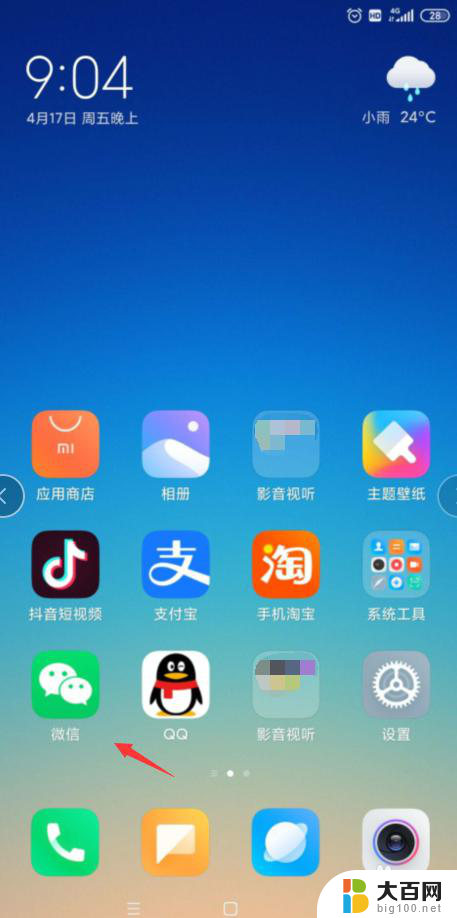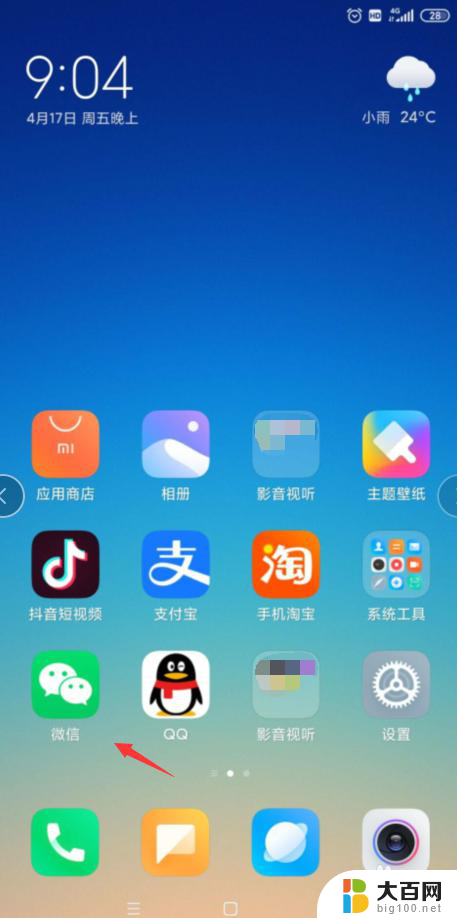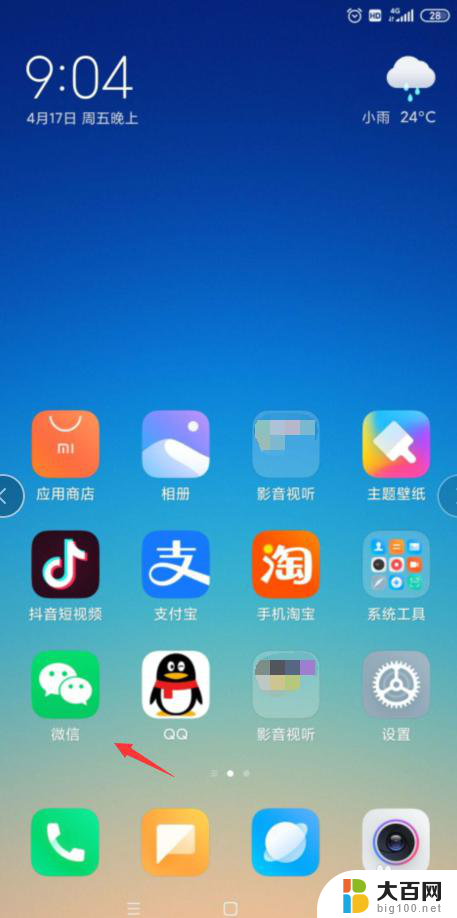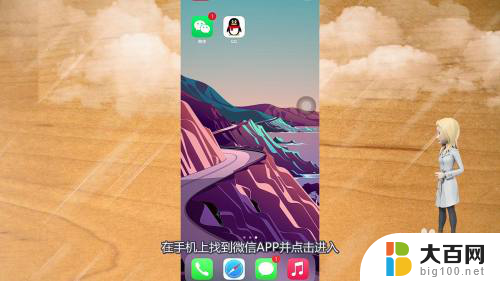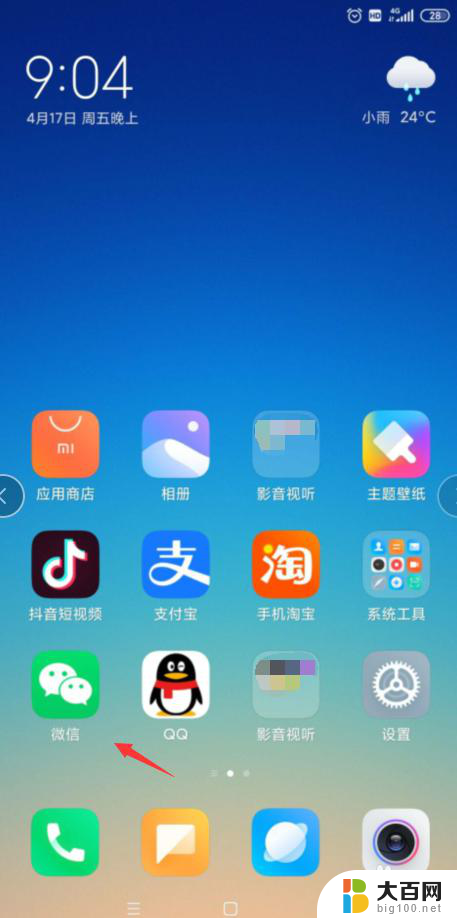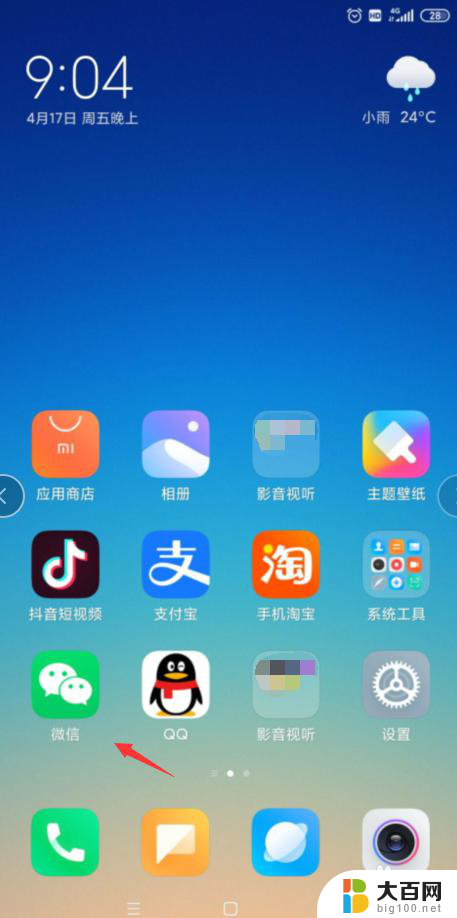微信打视频声音怎么关闭声音 微信视频通话声音如何关闭
更新时间:2024-01-02 09:52:42作者:xiaoliu
微信是一款非常受欢迎的社交应用,其中的视频通话功能使得人们能够更加方便地进行远程交流,有时候我们可能希望在视频通话时关闭声音,以便更好地保护个人隐私或者避免打扰到他人。如何在微信视频通话中关闭声音呢?接下来我们将探讨一下微信打视频声音的关闭方法。
方法如下:
1.首先我们先准备一部手机,然后打开手机微信软件,在界面右下角找到【我】,点击进入。

2.然后我们在界面中找到【设置】,点击进入。然后在【设置】界面上方找到【新消息提醒】,点击进入。

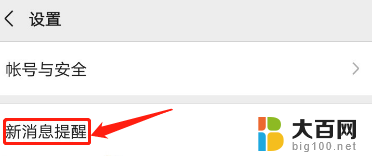
3.然后我们在【新消息提醒】中再找到【语音和视频通话邀请】,这时候我们选择点击进入。

4.然后我们在【语音和视频通话邀请】中,我们就可以看到声音和振动两个选项。全都关掉或者只关掉声音可以了。

5.如图所示,这样我们就关掉了视频通话的声音。当别人再给我们打视频通话的时候,那么就没有那么大的声音了。

以上就是微信打视频声音怎么关闭声音的全部内容,有遇到这种情况的用户可以按照以上方法来解决,希望能够帮助到大家。